
editor php Xiaoxin akan memperkenalkan kepada anda cara menambah halaman kosong dalam WPS. Apabila menggunakan teks WPS, kadangkala anda perlu memasukkan halaman kosong ke dalam dokumen, yang merupakan operasi yang sangat biasa dalam reka bentuk penataan huruf. Seterusnya, kami akan memperkenalkan secara terperinci tutorial tentang cara membuat halaman kosong baharu dalam WPS, supaya anda boleh menguasai teknik ini dengan mudah.
Kaedah 1: Tambahkan pintasan papan kekunci
1. Kami membuka perisian WPS, cari fail yang kami ingin tambahkan halaman seterusnya dan bukanya.
2. Tekan dan tahan kombinasi kekunci "ctrl+enter" pada papan kekunci untuk menyelesaikan tugas menambah halaman seterusnya dengan mudah.
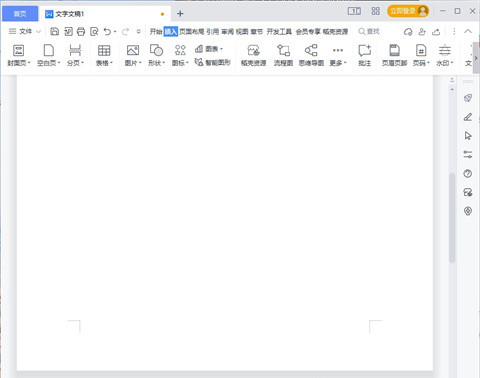
Kaedah 2: Kaedah susun atur halaman
1. Dalam dokumen Word yang terbuka, cari pilihan "Layout Halaman" dalam bar menu.
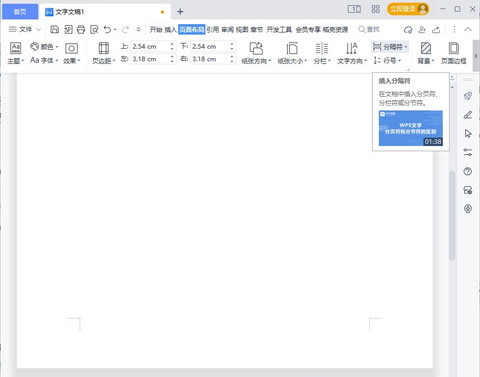
2. Klik segi tiga kecil di sebelah "Pemisah" dalam bar alat di bawahnya dan pilih "Pecah Halaman" untuk berjaya menambah halaman seterusnya.
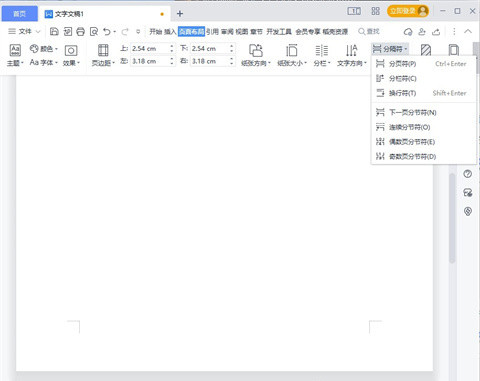
Kaedah 3:
Klik Sisipkan dalam bar navigasi dan kemudian klik Halaman Kosong.
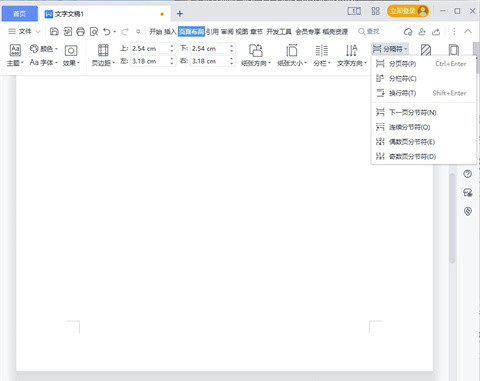
Atas ialah kandungan terperinci Bagaimana untuk menambah halaman kosong dalam WPS? Tutorial halaman kosong baharu WPS. Untuk maklumat lanjut, sila ikut artikel berkaitan lain di laman web China PHP!




